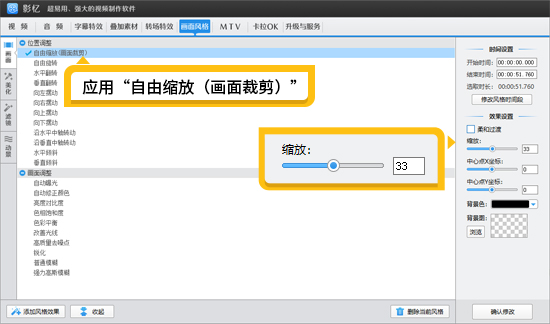抖音音乐视频的三种类型怎么制作
在当今的短视频时代,抖音作为一股不可忽视的力量,不仅汇聚了海量用户,也成为了各种创意视频的展示平台。其中,音乐视频因其独特的魅力吸引了大量观众。本文将介绍三种热门的抖音音乐视频类型,并详细讲解如何使用视频剪辑工具来制作它们。
1.抖音音乐视频的热门类型
港风卡拉OK样式:这种类型的视频以其复古的港风氛围和卡拉OK式的歌词展示为特点。观众在观看视频的同时,能够随着歌词的滚动感受音乐的节奏和情感。
音乐播放器样式:这种视频模拟了音乐播放器的界面,通过添加播放器贴纸、光盘图片等元素,营造出一种沉浸式的音乐播放体验。歌词则以动感的形式呈现,增强了视频的观赏性。
竖屏双语歌词样式:随着抖音平台的普及,竖屏视频成为主流。这种类型的视频在竖屏展示的同时,加入了双语字幕,既满足了国内观众的需求,也方便了国际观众的观看。双语字幕的切换和展示效果也是吸引观众的一大亮点。
2.选择剪辑工具—影忆
在制作这些音乐视频之前,选择一款合适的视频剪辑工具至关重要。影忆作为一款简单易操作、剪辑功能众多的视频剪辑软件,非常适合新手快速入门视频剪辑。它提供了丰富的特效、贴纸和字幕功能,能够满足不同风格音乐视频的制作需求。
下载方法:视频剪辑软件《影忆》下载
3.港风卡拉OK类型制作方法
3.1准备好素材
制作港风卡拉OK类型的音乐视频,首先需要准备好视频素材、音乐和KSC歌词文件。

图1:卡拉OK类型效果
3.2添加音乐和歌词
打开影忆软件,导入这些素材。根据音乐的长度,快速剪辑视频素材,删除多余的镜头。
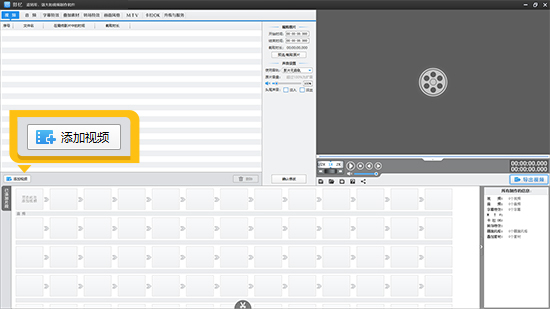
图2:添加视频
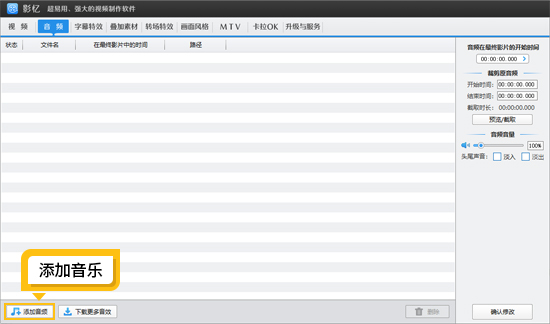
图3:添加音乐
接下来,在“卡拉OK”界面,添加歌词。通过调整卡拉OK的歌声颜色、扫字颜色、齐唱图片和扫字特效等参数,可以制作出具有复古港风氛围的卡拉OK效果。
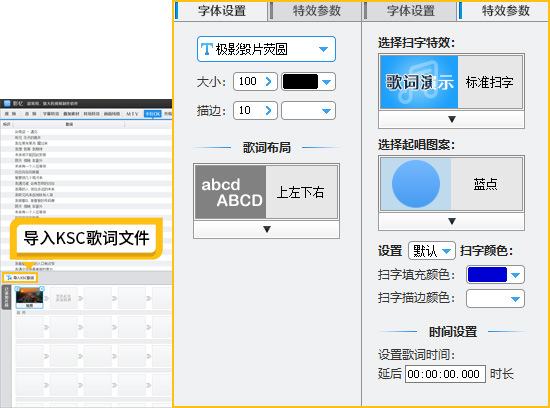
图4:导入歌词并设置特效样式
4.音乐播放器类型制作方法
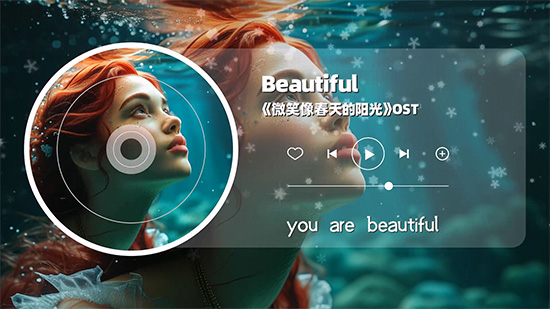
图5:音乐播放器效果示例
制作音乐播放器类型的音乐视频,首先需要导入一张背景图片作为播放器的背景。导入软件自带的黑幕视频,然后,导入光盘图片、播放器贴纸和矩形框等元素,调整它们的位置和时长。
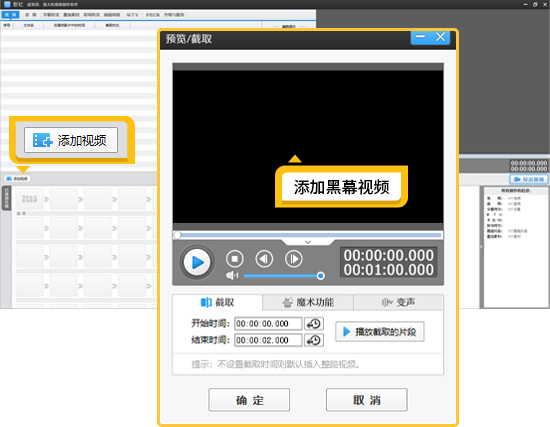
图6:添加黑幕视频
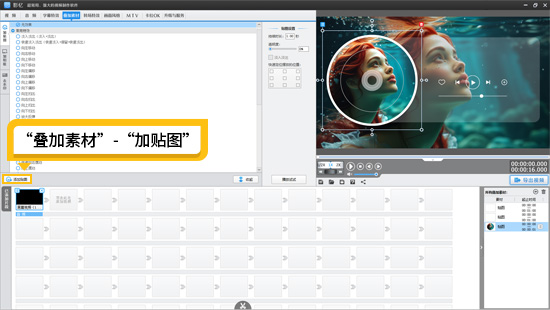
图7:添加图片
为了让光盘图片更加生动,可以勾选“顺时针转动”特效,并设置其时长与音乐时长一致。接着,添加动感歌词和动景特效,如“冰雪之缘”,以营造出沉浸式的音乐播放体验。
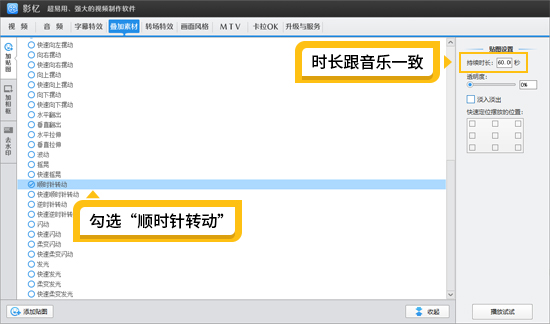
图8:勾选顺时针转动
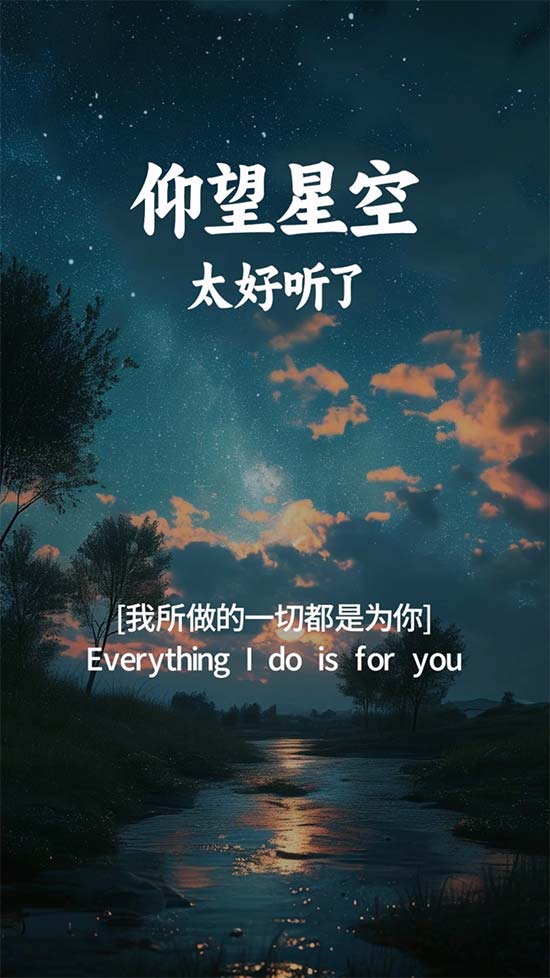
图9:添加歌词字幕效果
5.竖屏双语歌词制作方法
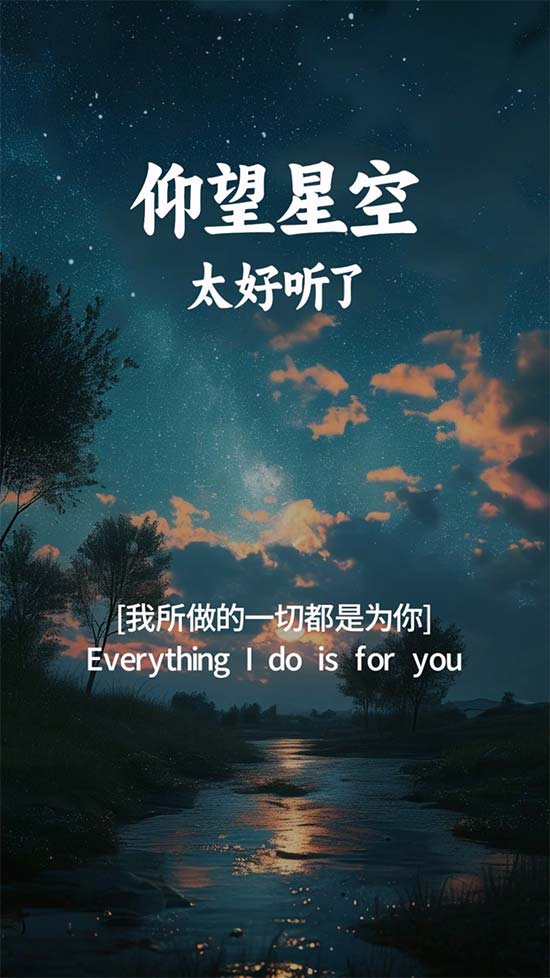
图10:竖屏双语歌词效果
制作竖屏双语歌词字幕类型的音乐视频,首先需要创建一个1080*1920(1080P竖屏)尺寸的新制作。然后,添加视频和音乐素材,并右键视频选择“消除原片声音”。
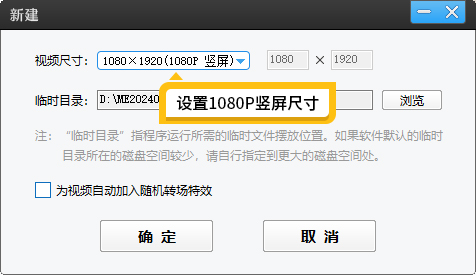
图11:设置1080P竖屏
接下来,添加双语歌词。在影忆的“字幕特效”面板中,双击视频预览框,粘贴在网上搜索到的歌词内容。注意一行中文,一行英文对应。在左侧栏目,勾选喜欢的歌词效果。
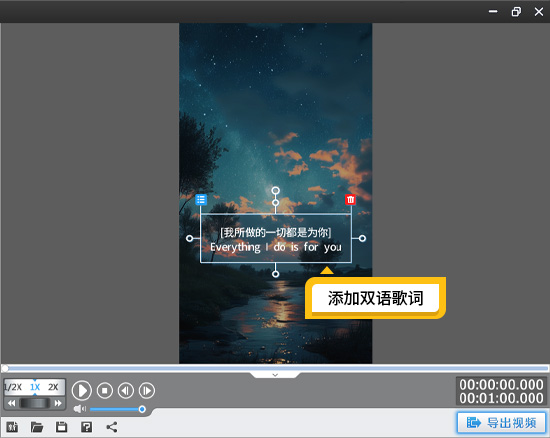
图12:添加双语歌词
在字体设置处,可以根据个人喜好设置字体、大小、颜色描边等参数,并选择居中对齐方式。最后,在特效参数中设置歌词的持续时长即可。
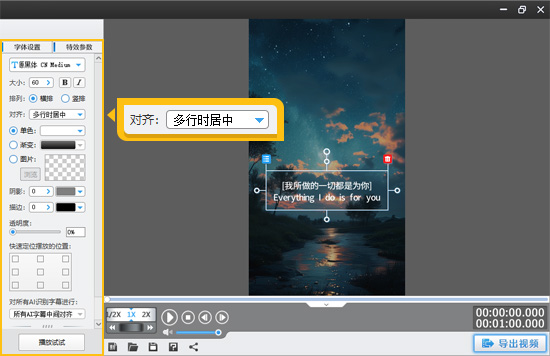
图13:设置字幕样式
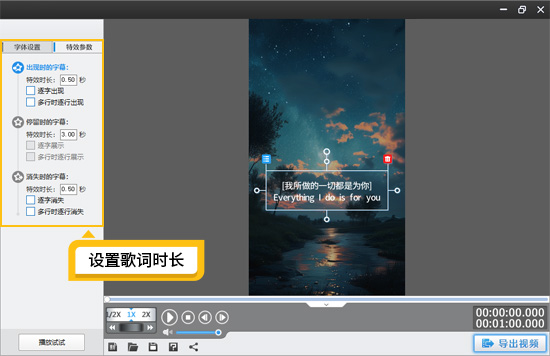
图14:设置歌词时长
通过以上步骤,你就可以制作出具有个人风格的抖音音乐视频了。无论是复古港风的卡拉OK效果,还是沉浸式的音乐播放器体验,或是双语字幕的竖屏视频,都能让你在抖音平台上脱颖而出,吸引更多观众的关注和喜爱。